-
-
-
-
-
-
-
-
换色问题
-
-
-
联系我们
-
在线svg编辑器
- 双方向多图自动轮播-抖动
- 双方向多图自动轮播
- 点击-擦除图片(由下向上)
- 整图向下翻页
- 整图向上翻页
- 整图向右翻页
- 整图向左翻页
- 九宫格向下切换
- 九宫格向上切换
- 九宫格右侧切换
- 九宫格左侧切换
- 点击图片移动切换(从左向右)
- 点击图片移动切换(从右向左)
- 点击图片移动切换(从上向下)
- 点击图片移动切换(从下向上)
- 多图自动轮播可暂停(从右向左)
- 多图自动轮播可暂停(从左向右)
- 多图自动轮播可暂停(从下向上)
- 多图自动轮播可暂停(从上向下)
- 多图自动轮播(从右向左)
- 多图自动轮播(从左向右)
- 多图自动轮播(从下向上)
- 多图自动轮播(从上向下)
- 96文章
- 点击图片移动切换
- 多图自动轮播
- 九宫格图片切换
- 音频海报(QQ音乐)-窄屏
- 音频海报-防误触
- 音频海报-宽屏
- 音频海报-窄屏
- 小程序-默认角标
- 双层右滑-顶层图片右滑
- 小程序-无角标
- 双层前景左滑-可识别底图二维码
- 双层前景左滑-自定义宽度
- 超链接-默认角标
- 点击首图切换图片自动展开图文-可设置自定义触发
- 双层前景左滑-自定义小程序
- 超链接-无角标
- 点击封面图自动展开图文-可设置自定义触发
- 双层前景左滑-自定义超链接
- 双层左滑-顶层图片左滑
- gif图跟随阅读播放
- 点击播放音频同时切换图片-防误触
- 点击播放音频同时切换gif图片-防误触
- 普通右滑-自定义宽度
- 点击播放音频(QQ音乐)同时切换图片-防误触
- 普通左滑-自定义宽度
- 点击播放音频(QQ音乐)同时切换gif图-防误触
- 基础多图右滑-可自定义上传数量
- 基础多图左滑-可自定义上传数量
- 图片轮播-自定义触发
- 无缝拼接视频
- 图片轮播
- 横屏无缝拼接视频
- 多次点击切换图片-自定义触发
- 多次点击切换gif图
- 多次点击切换图片
- 点击切换gif图-自定义触发
- 图片弹窗
- 图片弹窗-自定义单个触发区
- 点击切换静态图片-自定义触发
- 图片弹窗-自定义多个触发区
- 点击切换gif图
- 长按切换图片再恢复旧图-自定义触发
- 长按切换gif图-自定义触发
- 点击切换静态图片
- 长按切换单张图片-可设置自定义触发
- 批量无缝图-图片不可弹出
- 公众号名片
- 三层上滑
- 三层右滑-顶层底部图片右滑
- 三层左滑-顶层底部图片左滑
- 左右开门滑动-适配深色模式
- 向左向右双层滑动
- 双层前景右滑-可识别底图二维码
- 双层前景右滑-自定义宽度
- 自动百叶窗效果(多块/竖向)
- 自动百叶窗效果(多块/横向)
- 双层前景右滑-自定义小程序
- 图片轮播-横向单方向切换
- 双层前景右滑-自定义超链接
- 图片轮播-竖向单方向切换
- 超链接-无角标-自定义触发
-
帮助中心>如何插入图片
96使用教程
如何插入图片
96编辑器
操作流程
一 单图上传
点击【单图上传】按钮—选择需要上传的单张图片—点击【打开】,图片即可上传成功。(不要直接复制网页上的图片到96粘贴。不要直接复制网页上的图片到96粘贴。不要直接复制网页上的图片到96粘贴。)
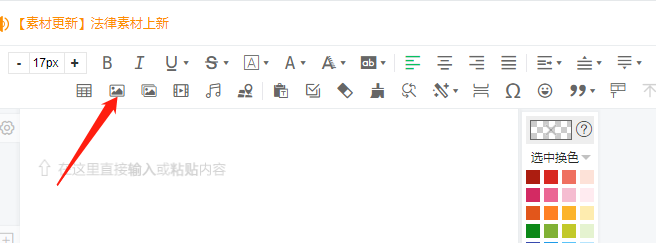
二 多图上传
点击【单图上传】按钮—点击【选择图片】—选择需要上传的多张图片(按键盘ctrl,鼠标选取多张图片)—点击【开始上传】—点击【确定】,图片即可上传成功。
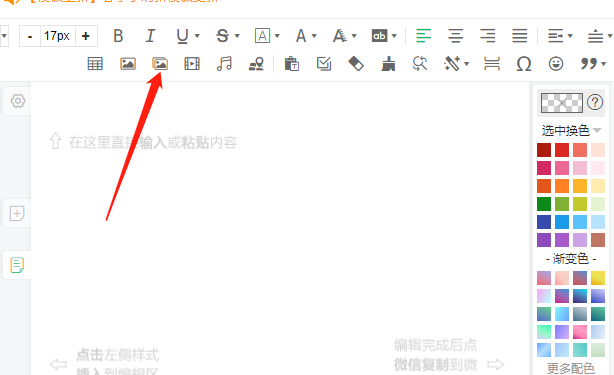
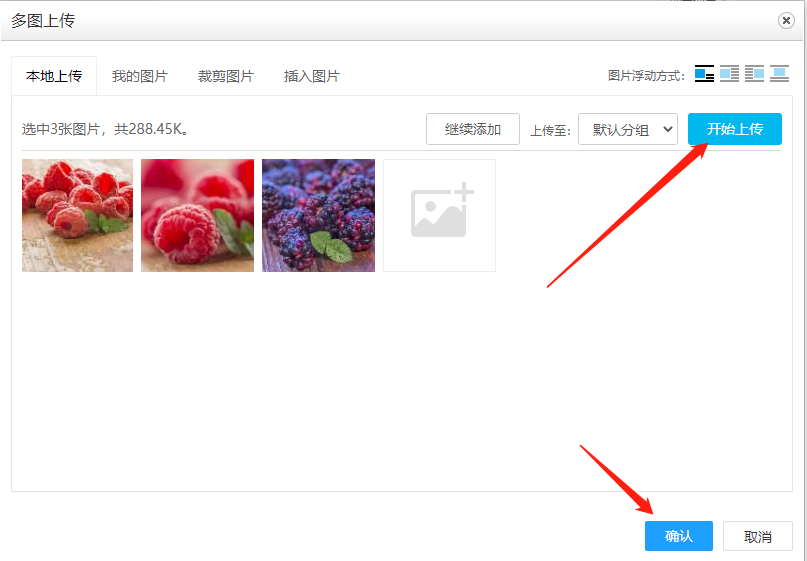
三 其他图片功能
本地上传-点击选择图片选中本地图片上传
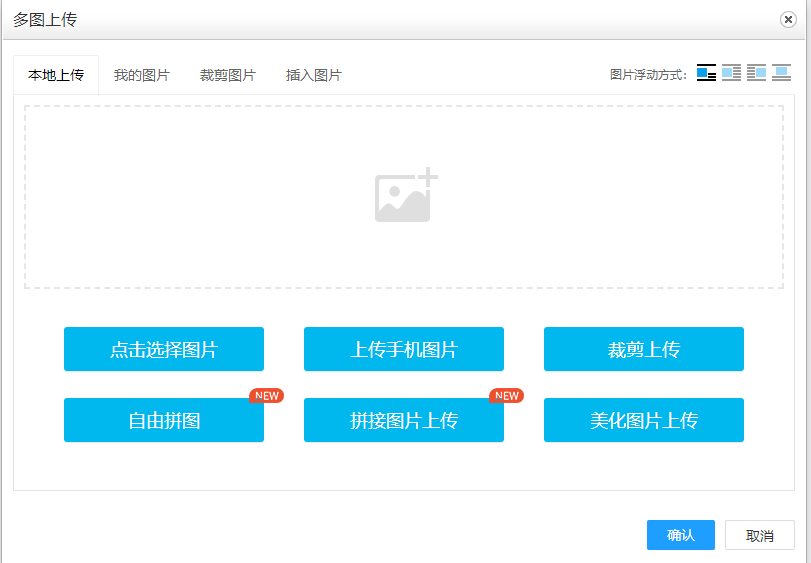
选择我的图片可以插入96编辑器中保存的图片
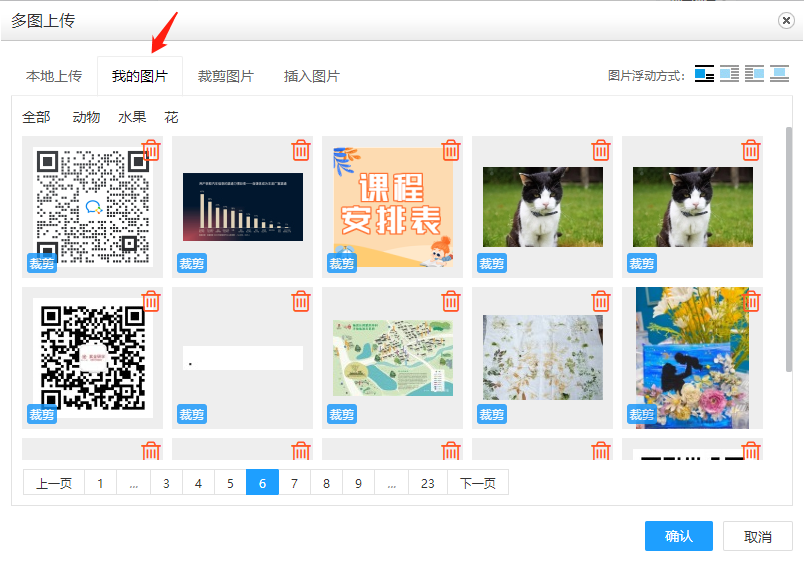
裁剪图片功能可以选择需要裁剪的图片拖动边框或则设置尺寸比例进行裁剪
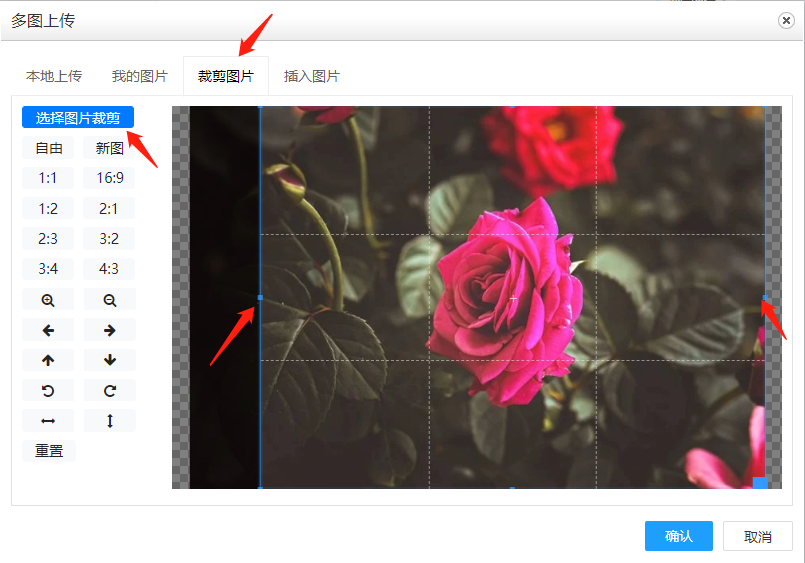
上传手机图片-扫码上传手机里的图片
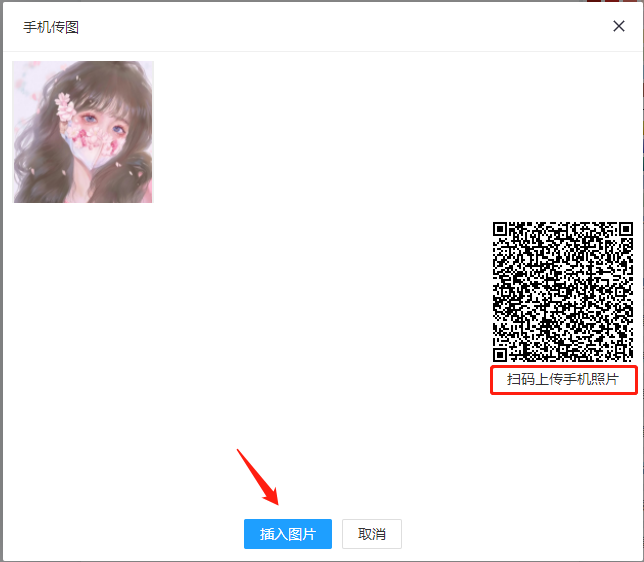
拼接图片上传
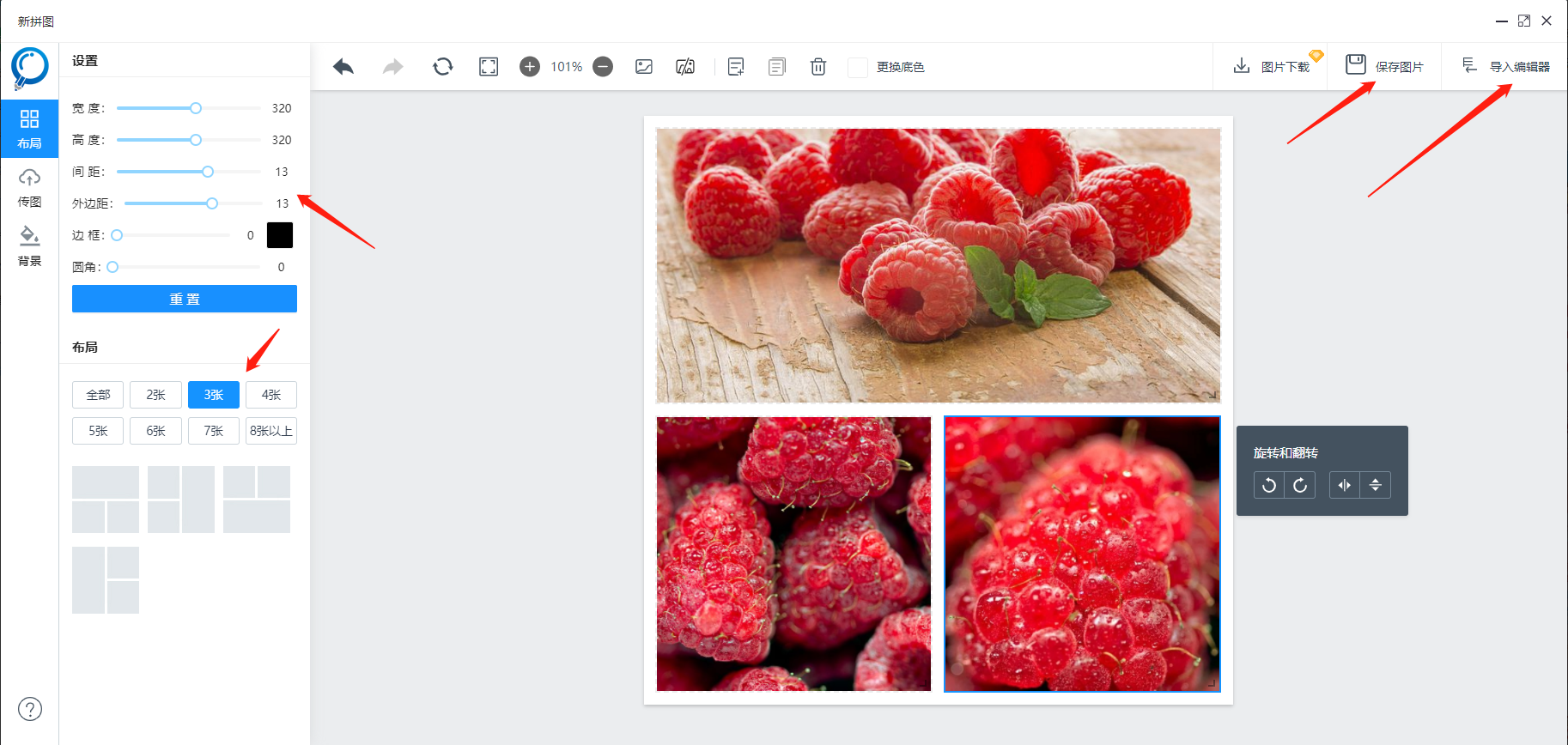
美化图片上传
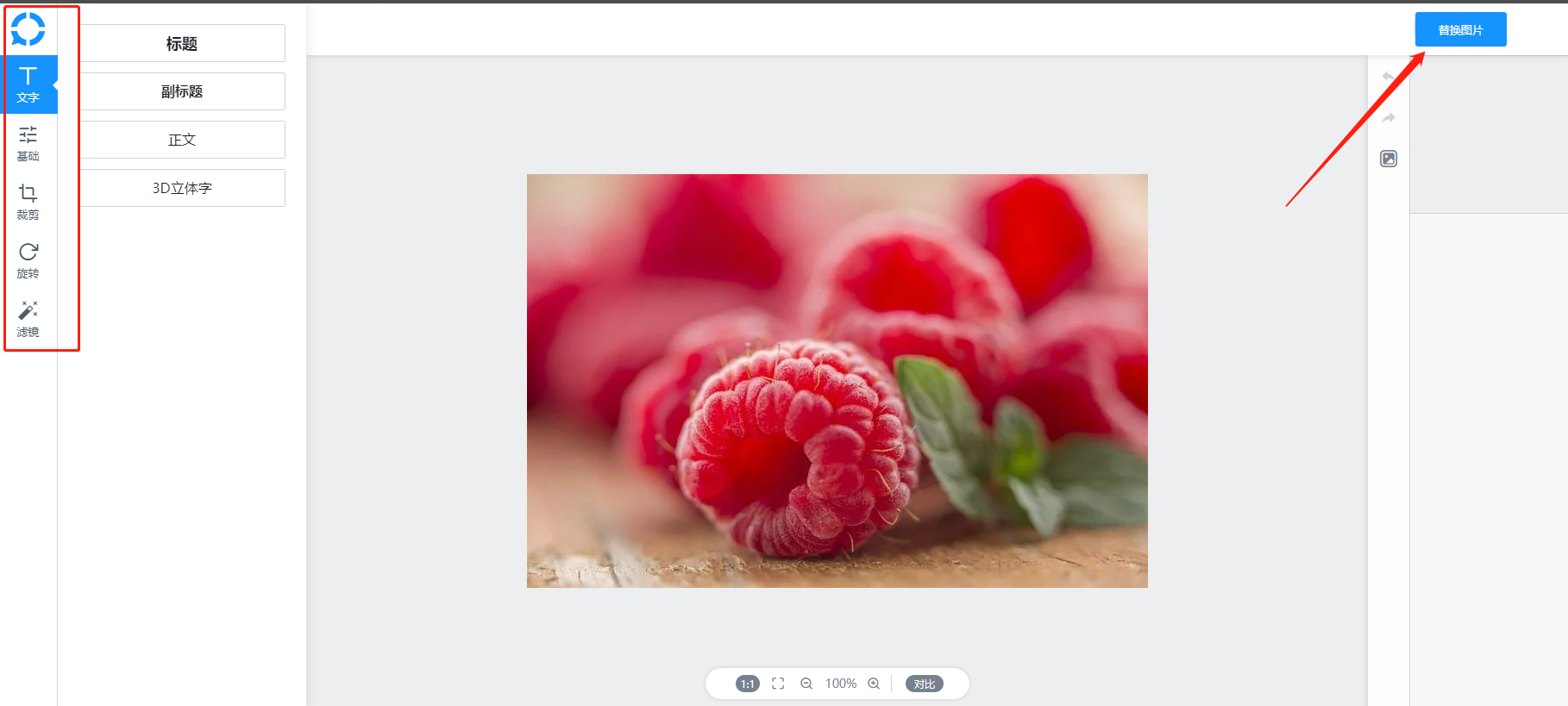
注意事项
1.上传的每张图片大小请勿超过10M(动图5M以内)。如果文章内需要插入数量较多的图片,请先压缩,如果文章内插入较多的大图片可能会造成同步慢、生成不了图片,文章页面打开速度慢等问题。
2.上传数量封顶的用户,删除后可以继续上传新的图片(注意:删除图片将影响96文章内的图片显示,请删除之前上传的现已不再需要的图片。)
3.更换素材里面的图片时,如果素材原图片是宽大于高的长方形,建议更换宽大于高的长方形;如果素材原图片是宽小于高的长方形,建议更换宽小于高的长方形;如果素材原图片是正方形或圆形图片,建议更换正方形图片。
4.部分圆图素材更换图片后,依旧显示原来的图片,请换图后点击图片——点击“圆形”按钮。
5.点击正方形或圆形按钮会将图片转化成背景图片,再次换图成其他图片,可能会出现不显示效果,请重新使用该样式,直接更换上需要的图片。
会员权限
免费会员上传图片数量300张/月
月/年皇冠会员图片总存储量3000张
终身会员,企业会员无限制
/>